[韩博士u盘装系统]win10如何设置无线热点|win10设置无线热点的方
软件介绍
[韩博士u盘装系统]win10如何设置无线热点|win10设置无线热点的方法
win10如何设置无线热点呢?有好多小伙伴想把自己的电脑设置为无线模式,共享出去,下面就和大家分享一下,成功经验。
系统推荐:笔记本win10系统下载
1、打开“移动热点”窗口。选择“开始”按钮,然后依次选择“设置”-“网络和 Internet”-“移动热点”。
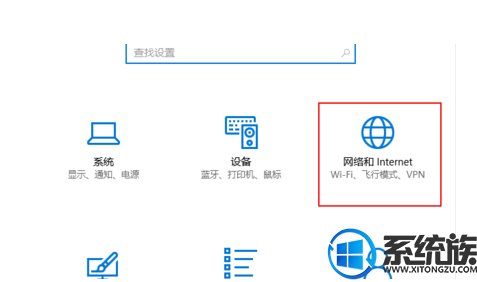
2、选择想要共享的连接。在“从以下位置共享我的 Internet 连接”的下列列表中,选择你想要共享的 Internet 连接。
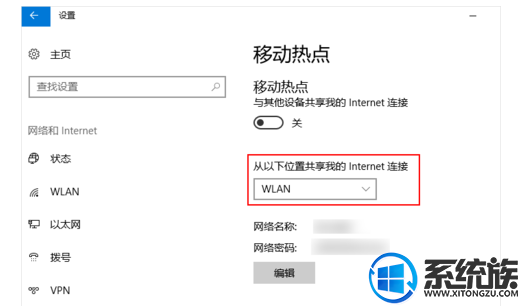
3、输入网络名称和密码。选择 “编辑”,输入新的网络名称和密码,然后选择“保存”。
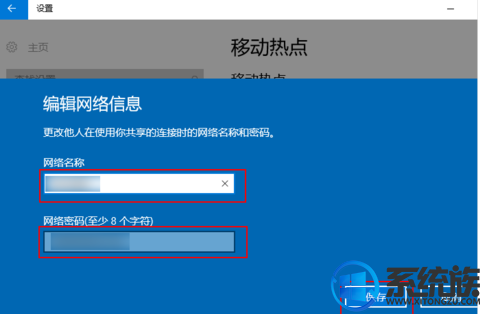
4、打开开关。将“与其他设备共享我的 Internet 连接”的开关设置为开。
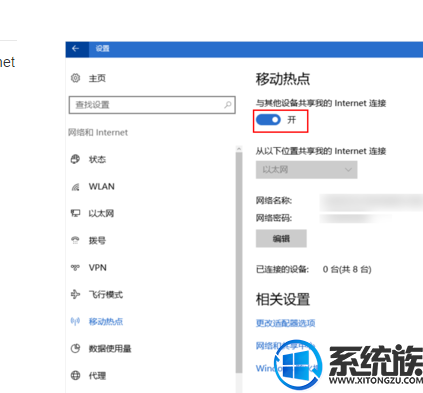
5、在其他设备上连接创建的这个热点。若要在其他设备上进行连接,请转到该设备的无线局域网中设置、查找并选择网络名称、输入密码,然后进行连接。
上面便是win10如何设置无线热点的所以过程啦,大家可以按照上面去操作一下,觉得不错就收藏和分享本文吧!
win10如何设置无线热点呢?有好多小伙伴想把自己的电脑设置为无线模式,共享出去,下面就和大家分享一下,成功经验。
系统推荐:笔记本win10系统下载
1、打开“移动热点”窗口。选择“开始”按钮,然后依次选择“设置”-“网络和 Internet”-“移动热点”。
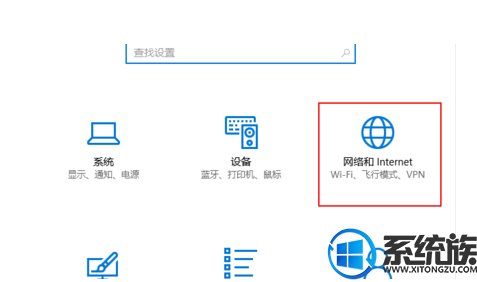
2、选择想要共享的连接。在“从以下位置共享我的 Internet 连接”的下列列表中,选择你想要共享的 Internet 连接。
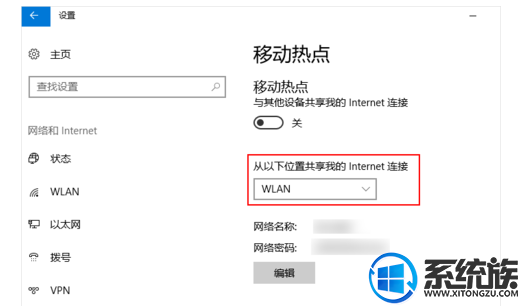
3、输入网络名称和密码。选择 “编辑”,输入新的网络名称和密码,然后选择“保存”。
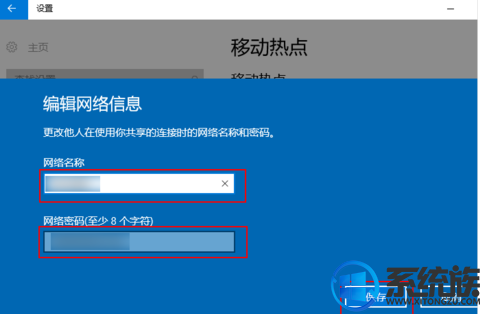
4、打开开关。将“与其他设备共享我的 Internet 连接”的开关设置为开。
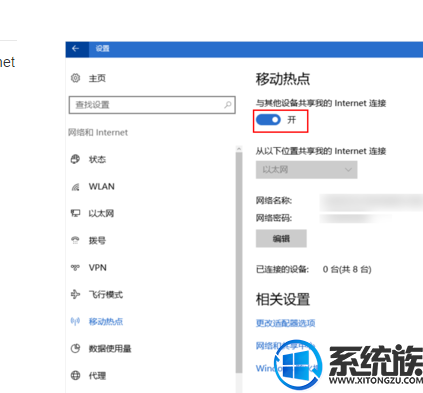
5、在其他设备上连接创建的这个热点。若要在其他设备上进行连接,请转到该设备的无线局域网中设置、查找并选择网络名称、输入密码,然后进行连接。
上面便是win10如何设置无线热点的所以过程啦,大家可以按照上面去操作一下,觉得不错就收藏和分享本文吧!
更多>>U老九推荐教程
- [极速u盘装系统]Win7系统蓝屏错误代码0X0000007E的解决方法
- [懒人u盘装系统]thinkpad联想e431怎么退回到win7系统?
- [番茄花园u盘装系统]Win8系统下怎么删除一键急救系统教程详解
- [系统猫u盘装系统]win7系统外接键盘不能用怎么修复|解决win7外接
- [雨林木风u盘装系统]Win7系统word文档内容保存不了怎么办
- [系统之家u盘装系统]修改Win7系统百度音乐缓存文件下载路径的详
- [绿茶u盘装系统]微软推送ios版edge浏览器,版本号41.12(12.0.0
- [飞飞u盘装系统]win10压缩卷怎么删除|win10压缩卷删除的方法和
- [云骑士u盘装系统]win7系统安全模式没有声音的开启方法
- [绿萝u盘装系统]win10怎么禁止充电|win10禁止充电解决办法
- [小熊u盘装系统]win10怎么强制删除应用程序|win10强制删除应用程
- [大地u盘装系统]win10怎么快速打开大文件|win10快速打开大文件的
- [老毛桃u盘装系统]win10邮箱格式错误怎么回事啊|win10邮箱格式错
- [电脑店u盘装系统]win8系统QQ版本升级的方法
- [黑鲨u盘装系统]更新win10后浏览器卡死机怎么办
- [易捷u盘装系统]win10怎么搭建nas|win10搭建nas的方法说明
- [老毛桃u盘装系统]怎么检测电脑配置是否够玩绝地求生(吃鸡)游戏
- [完美u盘装系统]Win7旗舰版提升预览缩略图打开速度的解决办法
- [洋葱头u盘装系统]XP系统Word无法初始化Visual Basic环境的解决
- [懒人u盘装系统]win10系统怎么取消onedrive开机启动的方法
更多>>U老九热门下载
- [金山u盘装系统]Win10系统蓝屏错误代码critical process died的
- [925u盘装系统]小米MIX 2s配置亮相:8G内存+256G存储即将发布
- [胖子u盘装系统]安装win7系统开机提示inconsistent filesystem的
- [闪兔u盘装系统]win7系统安装Adobe AIR提示错误不允许安装的解决
- [雨木林风u盘装系统]苹果WWDC 2018将于何时举办?确认6月4日举行
- [番茄花园u盘装系统]win10系统打开腾讯游戏taslogin application
- [风云u盘装系统]win10系统C盘空间不足应该如何扩大空间
- [屌丝u盘装系统]win10丢失xinput1-3.dll怎么解决|win10丢失xinp
- [九猫u盘装系统]树莓派怎么安装win10|树莓派安装win10的方法
- [完美u盘装系统]关闭win7错误报告的详细步骤
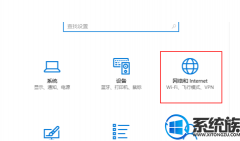


![[大番薯u盘装系统]win10rsdefense.exe“r开机程序错误怎么办 win](http://www.ulaojiu.com/uploads/allimg/180506/1_0506142K61520.png)
![[大白菜u盘装系统]怎么解决Win7系统网页二级链接打不开变空白的](http://www.ulaojiu.com/uploads/allimg/180506/1_0506143134a37.jpg)